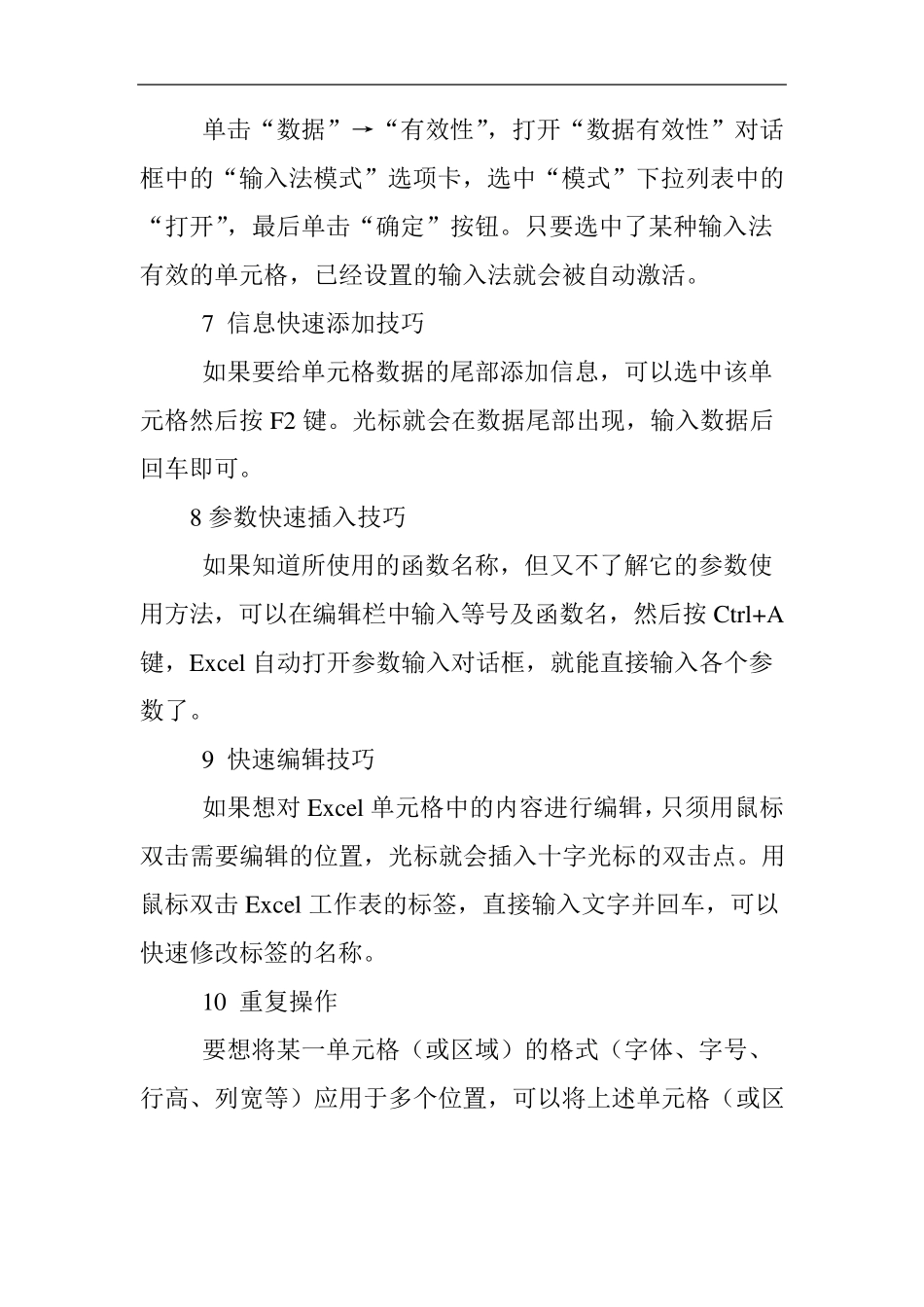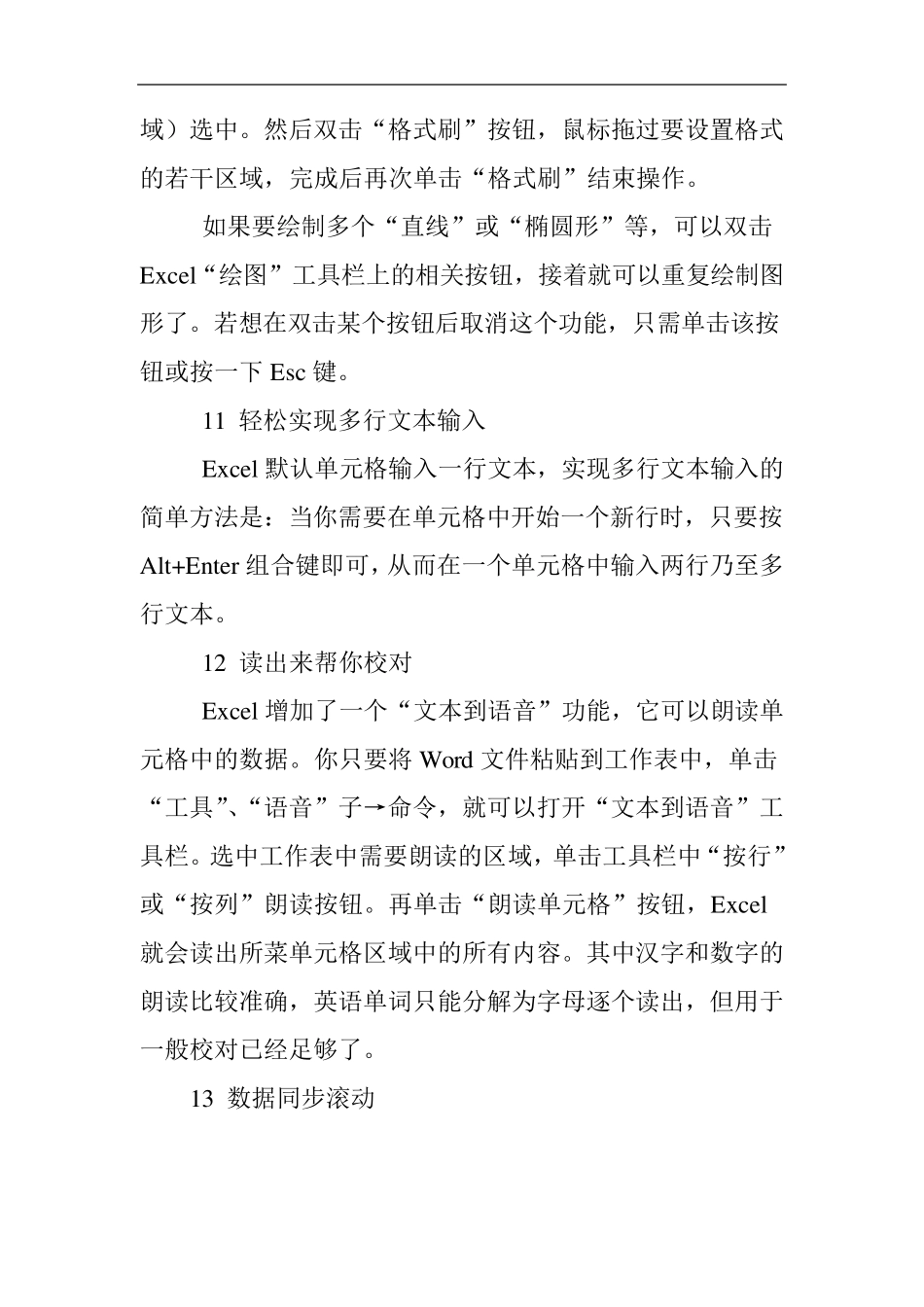Ex cel 数据录入技巧 1 快速填入相同内容 选中多个单元格后,输入字符,然后按Ctrl+Enter 组合键,即可在选中的每个单元格中填入上述相同的字符。 2 快速复制上单元格 选中下面的单元格,按Ctrl+ '('为西文的单引号)组合键,即可将上一单元格的内容快速复制下来。 3 快速输入系统日期 按下Ctrl+;组合键,即可快速输入系统日期。 4 文本数字输入技巧 一般情况下,在单元格中输入的任何数字,均以“右对齐”格式放置,而且Ex cel 会把综当成数字来处理。如果你要输入文本格式的数字,除了事先将单元格设置为文本格式外,只要在数字前多输一个’(单引号)即可。 5 分数输入技巧 如果事先将Ex cel 单元格设置为“分数”格式,即可在其中输入2/3.5/6 这样的分数数据。除此以外,可以在“常规”单元格中按“0 空格分数”的格式输入分数,如输入的“0□2/3 ”(□表示空格)即可显示“2/3”,并按15 位的数字精度进行数据处理。不过,此法输入的分母不能超过 99,否则输入结果显示为0。 6 输入法快速切换技巧 单击“数据”→“有效性”,打开“数据有效性”对话框中的“输入法模式”选项卡,选中“模式”下拉列表中的“打开”,最后单击“确定”按钮。只要选中了某种输入法有效的单元格,已经设置的输入法就会被自动激活。 7 信息快速添加技巧 如果要给单元格数据的尾部添加信息,可以选中该单元格然后按 F2 键。光标就会在数据尾部出现,输入数据后回车即可。 8 参数快速插入技巧 如果知道所使用的函数名称,但又不了解它的参数使用方法,可以在编辑栏中输入等号及函数名,然后按 Ctrl+A键,Ex cel 自动打开参数输入对话框,就能直接输入各个参数了。 9 快速编辑技巧 如果想对 Ex cel 单元格中的内容进行编辑,只须用鼠标双击需要编辑的位置,光标就会插入十字光标的双击点。用鼠标双击Ex cel 工作表的标签,直接输入文字并回车,可以快速修改标签的名称。 10 重复操作 要想将某一单元格(或区域)的格式(字体、字号、行高、列宽等)应用于多个位置,可以将上述单元格(或区 域)选中。然后双击“格式刷”按钮,鼠标拖过要设置格式的若干区域,完成后再次单击“格式刷”结束操作。 如果要绘制多个“直线”或“椭圆形”等,可以双击Ex cel“绘图”工具栏上的相关按钮,接着就可以重复绘制图形了。若想在双击某个按钮后取消这个功能,只需单击该按钮或按一下 Esc 键。 11 轻松实现多行文...